| 한줄 요약 | 접수 항목 구성 시, 선택할 수 있는 총 13가지의 항목 종류와 활용법을 설명합니다. |
|---|
접수 항목을 구성할 수 있는 종류 설명
지원자가 작성할 접수 항목 구성 시, 선택할 수 있는 접수 항목의 종류에 대해 설명합니다.
관련 설명 페이지: [페이지 생성하기의 콘텐츠 단계] -접수 항목 종류
접수 항목 종류란 무엇일까?
지원사업 전용 홈페이지를 생성하는 단계에서 사업 지원자에게 받을 접수항목을 구성할 수 있습니다.
이때 항목 종류 선택을 통해 편하게 지원자가 작성할 항목을 구성할 수 있습니다.
Gwon에서 제공하는 총 13개의 접수 항목의 종류는 다음과 같습니다.
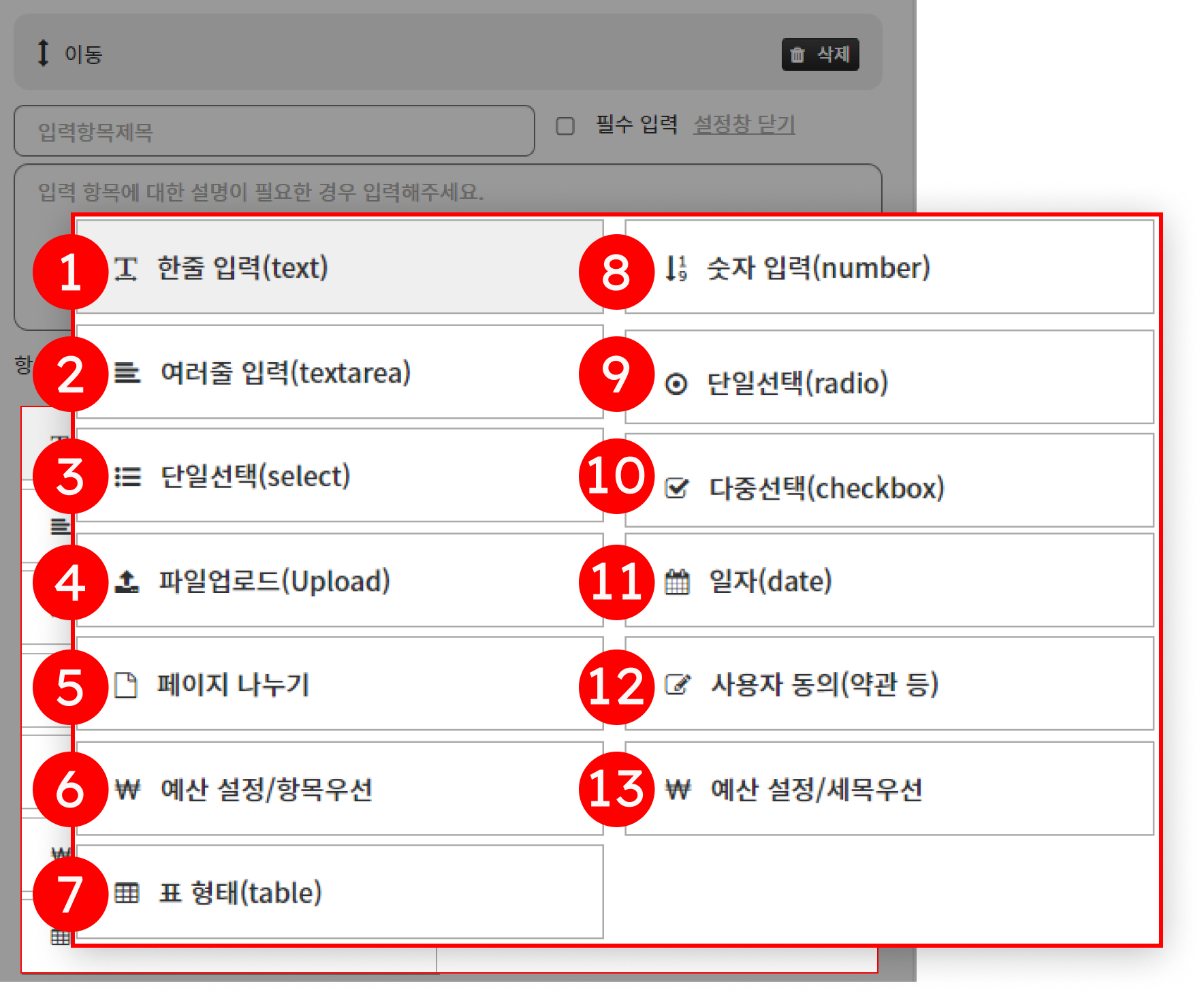
1. 한줄 입력(text)
한 줄, 단어 등 짧은 답변을 받을 때 사용합니다. 예를 들어 이름, 전화번호 등이 여기 해당합니다.

[예시 이미지 : 한줄 입력]
2. 여러줄 입력(textarea)
비교적 긴 문장의 답변을 받을 때 사용합니다. 입력받을 수 있는 글자 수에는 제한이 없습니다.
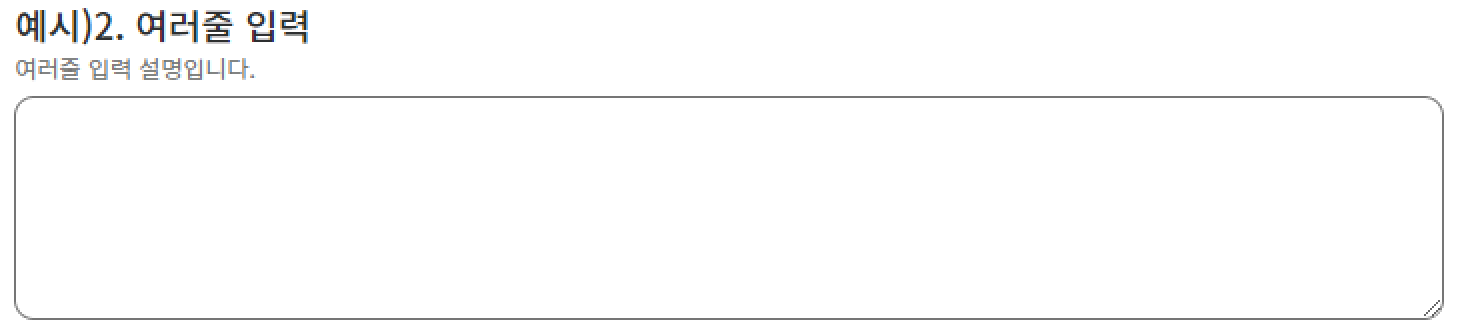
[예시 이미지: 여러줄 입력]
*입력한 글자 수의 제한을 두는 기능이 필요할 시에는 문의해 주세요.
3. 단일선택(select)
여러 보기 중 하나의 보기를 선택할 때 사용합니다.
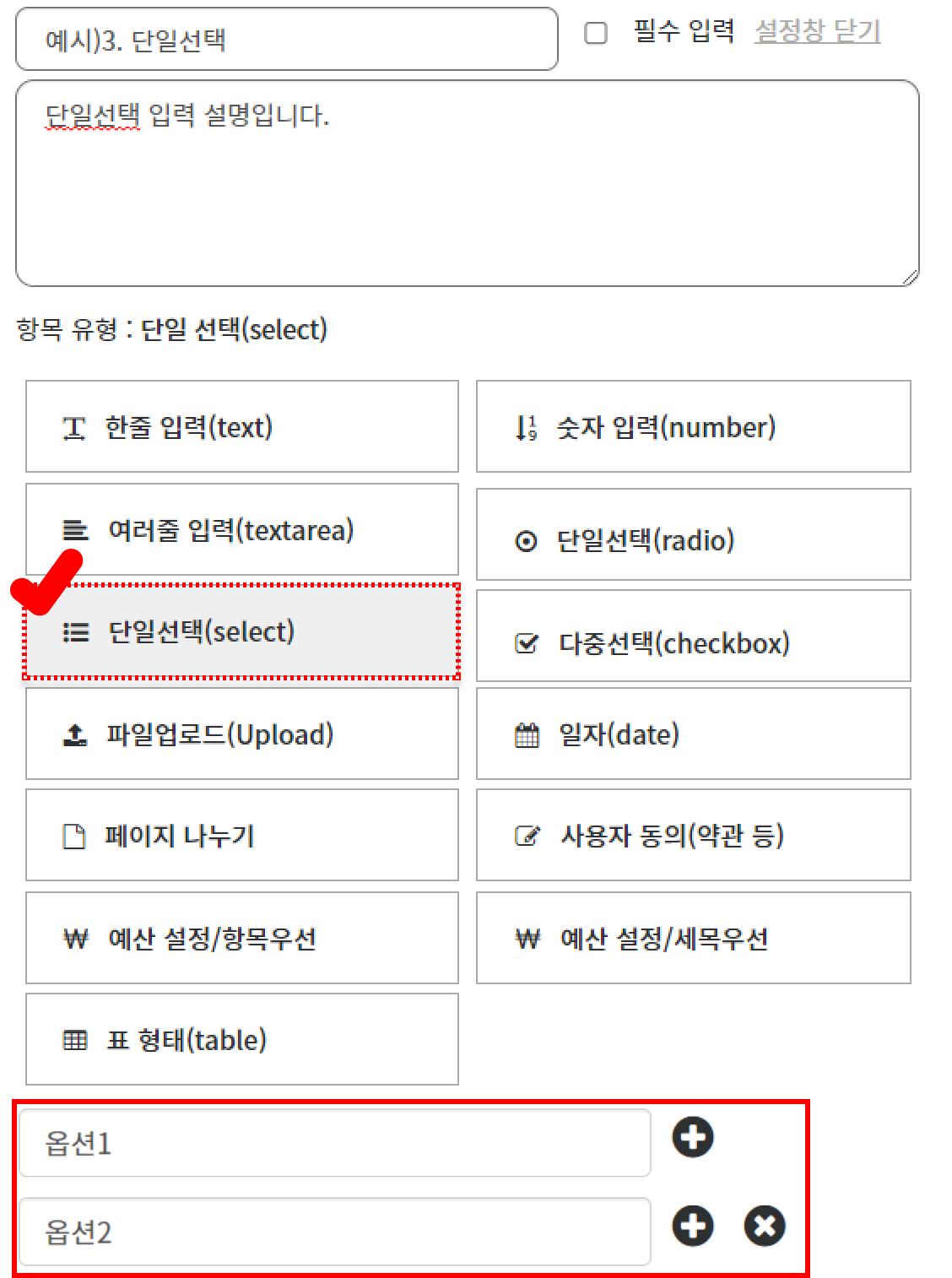
항목 하단 플러스(+)와 엑스(x) 버튼을 이용해
보기를 추가, 삭제할 수 있습니다.
▼▼▼
아래와 같이 생성됩니다.
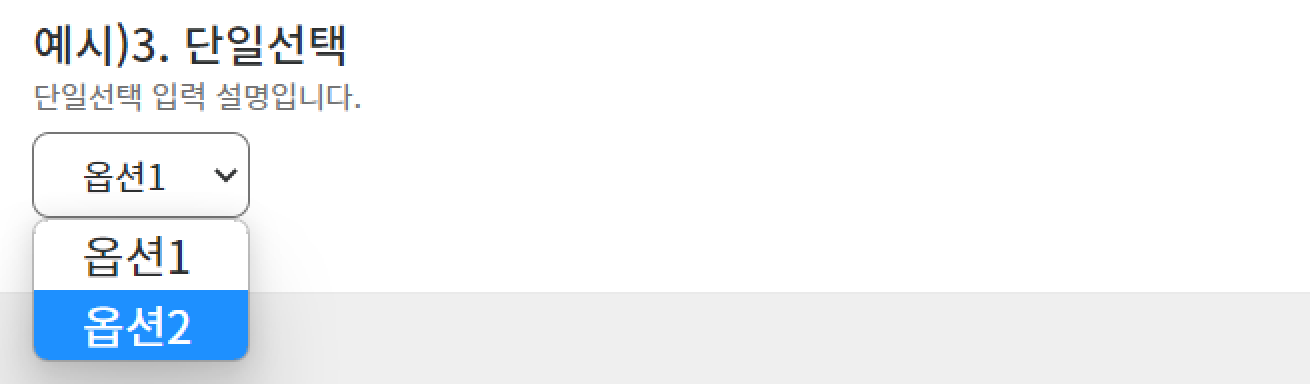
4. 파일업로드
파일 업로드(upload)는 사업 접수와 함께 받을 첨부 파일이 필요할 때 사용합니다.
[예시 이미지 : 파일업로드]
5. 페이지 나누기
접수 항목을 여러 단계로 나눌 때 사용합니다. 하나의 페이지가 하나의 단계로 출력됩니다.
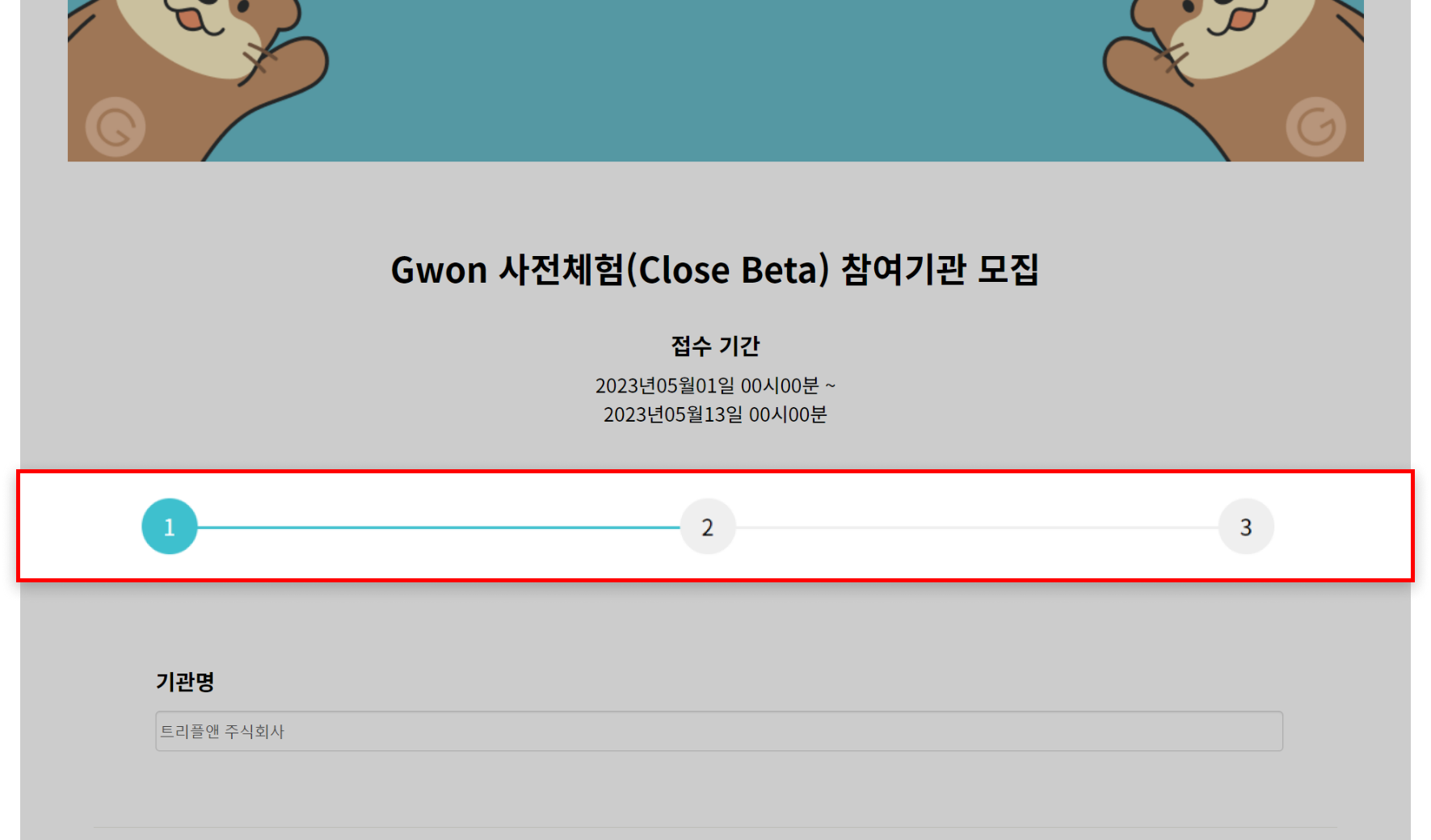
[예시 이미지 : 접수단계 출력 예시]
페이지 나누기가 적용된 항목은 자체로 페이지가 됩니다. (해당 항목의 제목과 설명이 페이지의 제목과 설명이 됩니다.)
페이지 나누기 항목 아래에 문항을 위치시키면 해당 페이지의 문항으로 구성됩니다.
[예시 이미지 : 페이지 나누기 항목 적용]
6. 예산 설정/항목우선
사업 항목에 따른 예산 기입이 필요할 때 사용합니다.
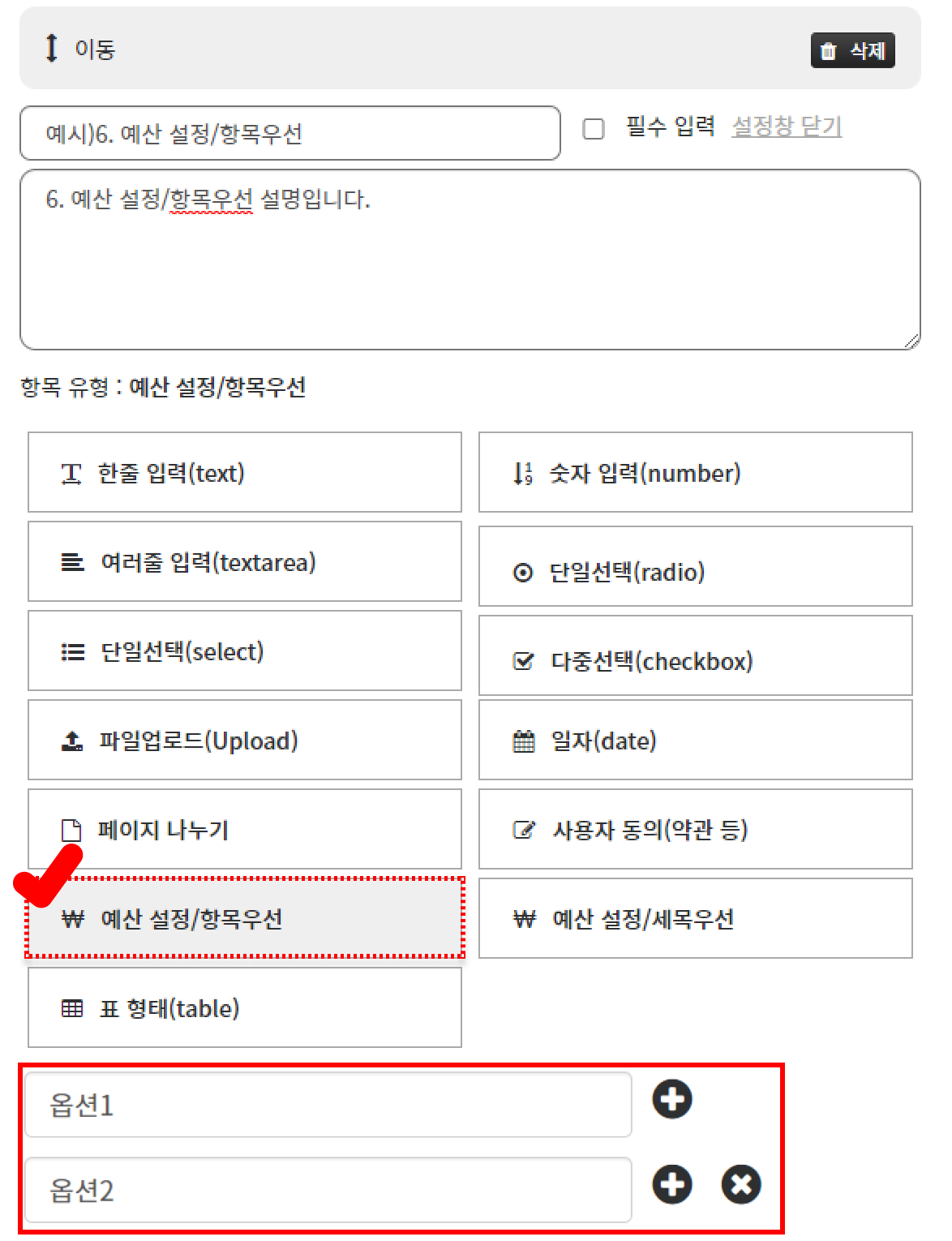
[예시 이미지 : 예산설정 항목 적용 예시]
▼▼▼
문항 하단의 보기를 추가하면 예산의 항목으로 출력됩니다.
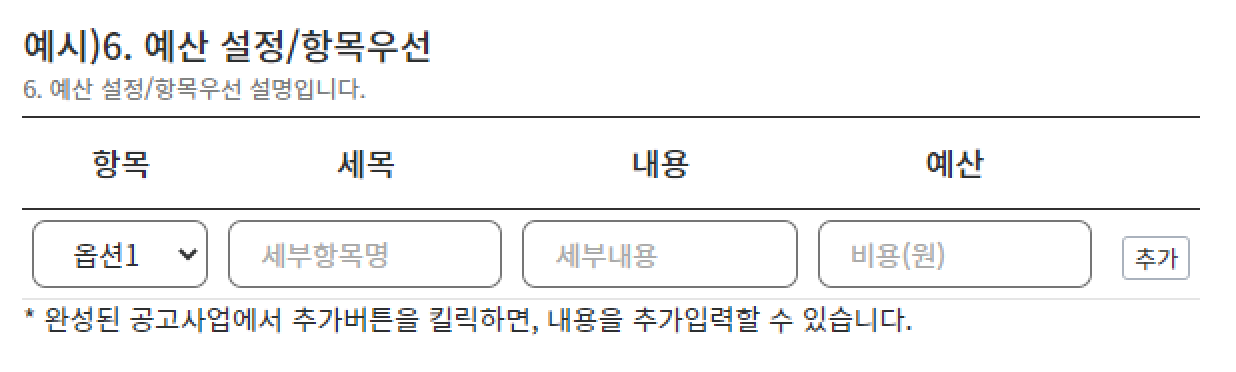
[예시 이미지 : 예산설정 항목 출력 예시]
7. 표형태
표로 받아야 할 신청 내용의 경우, 표 항목을 통해 생성할 수 있습니다.
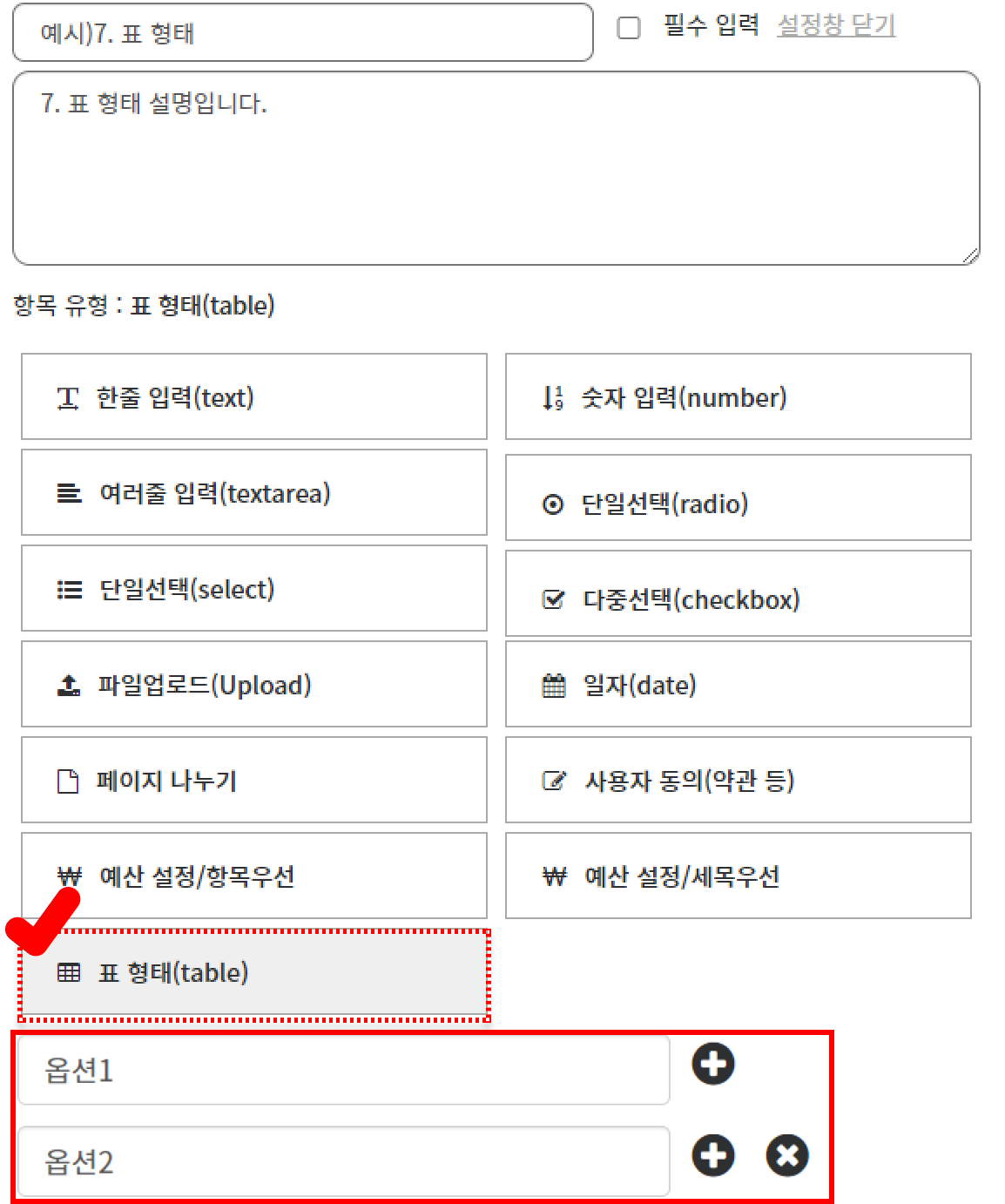
[예시 이미지 : 표 항목 선택]
▼▼▼
문항 하단 보기를 입력하면,
표의 상단 구분 내용으로 출력됩니다.
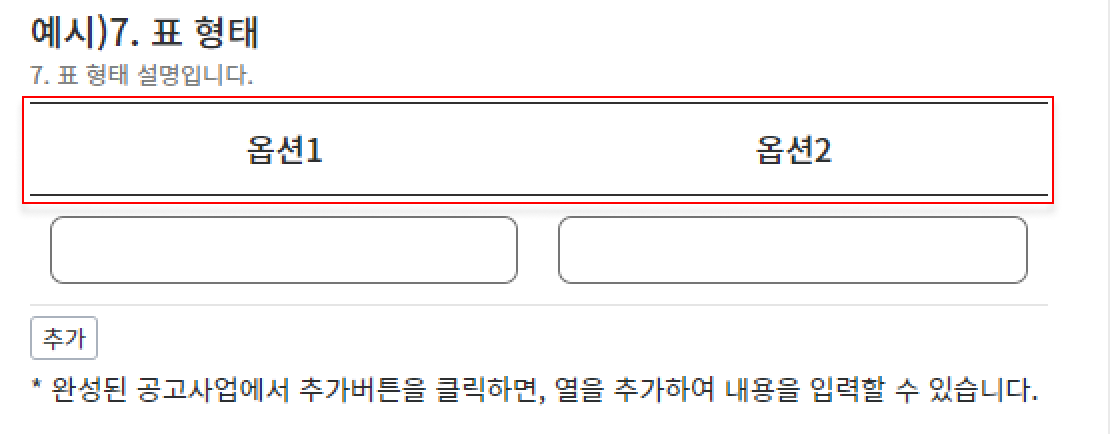
[예시 이미지 : 표 항목 출력]
8. 숫자입력
숫자입력 문항 종류 선택 시 숫자만 입력할 수 있는 문항이 생성됩니다.

[예시 이미지 : 숫자입력 항목 출력]
9. 단일 선택(radio)
단일 선택(select)과 마찬가지로, 여러 보기 중 하나의 보기를 선택할 때 사용합니다.
단일 선택(select)과의 차이점은 문항이 생성되었을 때, 보기가 출력되는 모습이 다릅니다.
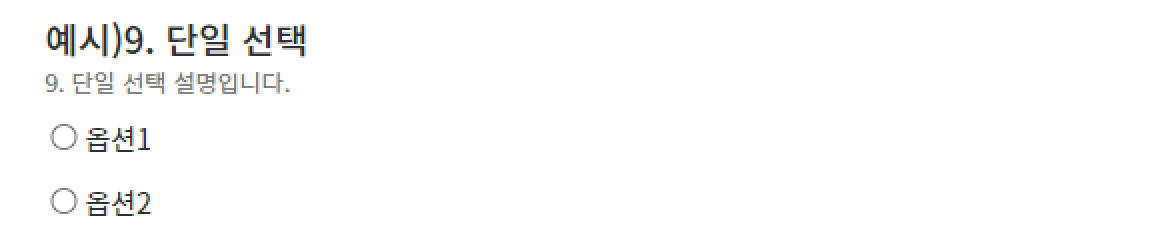
[예시 이미지 : 단일선택(radio) 항목 출력]
10. 다중선택
다중선택은 여러 보기 중 다수의 보기를 선택할 때 사용합니다.
(전부 선택, 하나 선택을 하거나 혹은 선택을 하나도 안 해도 되는 선택지입니다.)
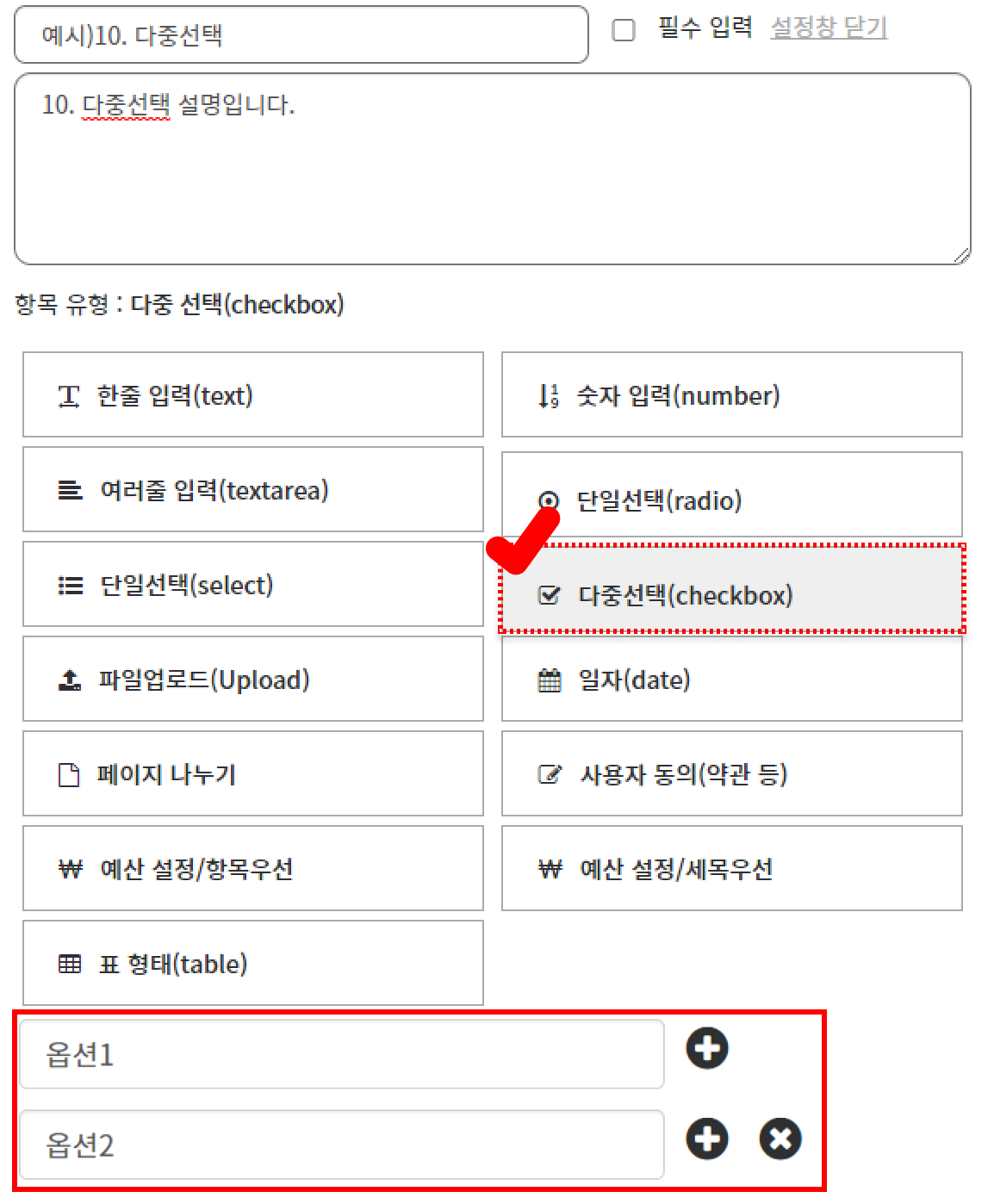
[예시 이미지 : 다중선택 항목 선택]
▼▼▼
문항 하단 보기 입력 시,
다중 선택 가능한 옵션으로 출력됩니다.
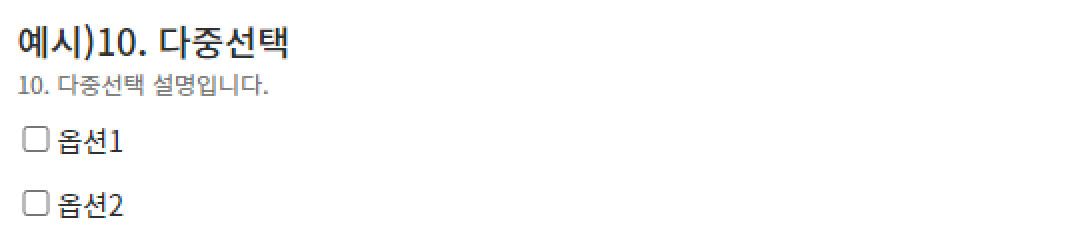
[예시 이미지 : 다중선택 항목 출력]
11. 일자
일자 항목 선택 시, 날짜 정보를 선택할 수 있는 문항이 생성됩니다.
[예시 이미지 : 일자 문항 출력]
12. 사용자 동의(약관 등)
개인 정보 동의, 약관 등 사용자 동의를 구해야 할 때 사용됩니다. 상단의 제목과 내부 약관 상세 내용을 입력해 주세요.
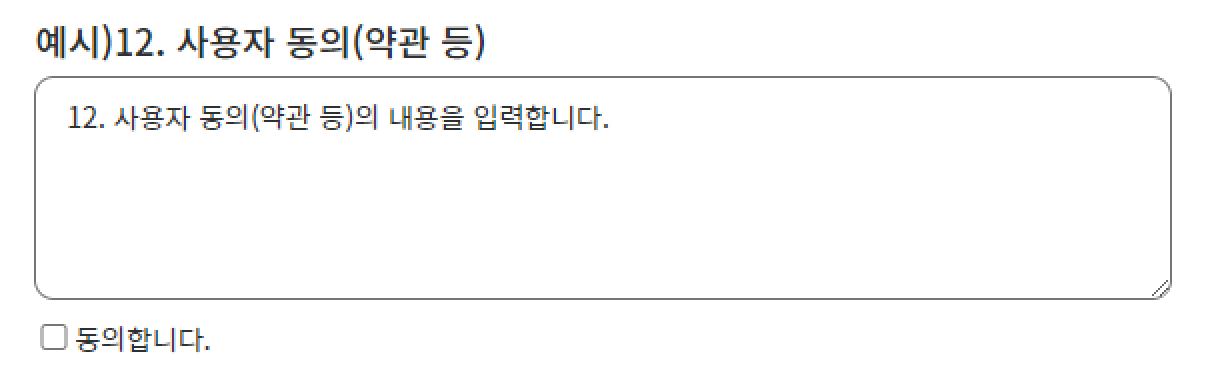
[예시 이미지 : 사용자 동의(약관 등) 출력]
13. 기타 문항 설정
반드시 입력해야 하는 필수 항목에는 문항 제목 옆에 위치한 '필수입력'에 체크해 주세요.
해당 필수 항목에 입력을 하지 않으면 신청서를 제출할 수 없도록 설정됩니다.
또한 문항 종류 설정을 마친 후 '설정창 닫기'를 선택하면, 간단하게 문항만 볼 수 있습니다.
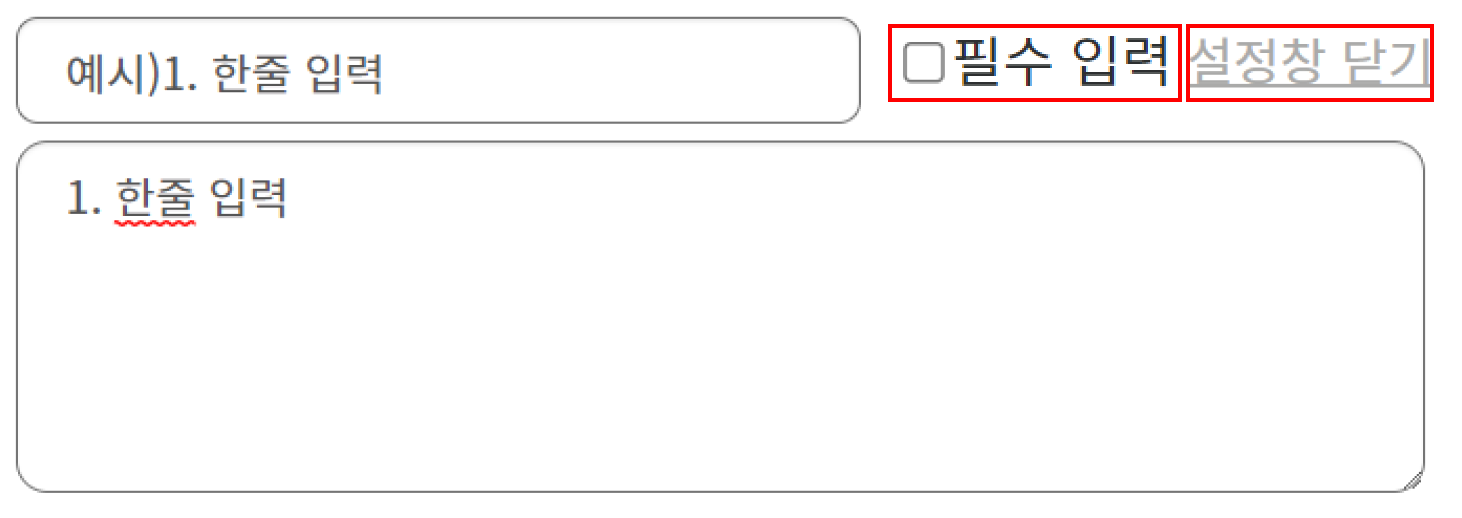
관련 도움말
혹시 추가적인 도움말이 필요하신가요? help@treeple.net으로 문의 메일을 보내주세요.
비회원 접수
비회원 접수를 진행하는 방법을 알아봐요!
|
기관 접수와 기관 등록 기능
페이지를 생성하는 개요 단계에서 ‘기관접수’로 설정 시, 접수방법과 기관 등록에 대해 설명합니다.
|
접수 항목을 구성하는 항목의 종류
접수 항목 구성 시, 선택할 수 있는 총 13가지의 항목 종류와 활용법을 설명합니다.
|
홈페이지 방문자 일별분석 기능
캠페인 페이지 방문자 정보 확인 시, 날짜 별로 확인할 수 있는 일별분석 기능을 설명합니다.
|
홈페이지를 통한 지원자의 문의 기능
지원사업 전용 홈페이지를 통해 지원자가 직접 문의하는 기능과 문의 내용을 확인하고 답변하는 방법을 설명합니다.
|
캠페인 주요 이벤트 관리 기능
캠페인 페이지 방문자 정보 확인 시, 주요 이벤트를 기록, 관리하는 기능을 설명합니다.
|
캠페인 방문자 정보 차트 확인 기능
캠페인 페이지 방문자 수, 페이지 공유 수, 사업 신청자 수를 확인할 수 있는 기능을 설명합니다.
|
팀 페이지(소속 기관) 기능
팀페이지(소속 기관) 기능을 활용, 관리하는 방법을 설명합니다.
|
지원사업 전용 홈페이지(캠페인) 공동 관리자 등록 기능
캠페인 생성의 활성화 단계에서 팀원추가를 통해 공동 관리자를 설정하는 방법을 설명합니다.
|